Sie sind Confluence-Anwender und kennen diese Situation auch? Mit Confluence ein Wiki aufgebaut und allen Kolleginnen und Kollegen zur Verfügung gestellt. Dazu ein unternehmensweites Intranet angelegt und Dokumenten-Workflows erstellt (z. B. für Zertifizierungen, Einhaltung rechtlicher Regularien). Schulungen und qualifizierte Trainings gehalten, um Kollegen und Mitarbeiter zu schulen, bis hin zum Aufbau einer Trainings-Academy. All dies ist unter Zuhilfenahme von Add-ons möglich, aber…
…geht es darum, Reviews oder Retrospektiven abzuhalten oder ad-hoc ein Brainstroming zu einem Thema zu initiieren, musste man bislang auf andere Tools ausweichen. Digitale Whiteboards wie etwa Miro, FigJam oder Mural bieten allen Team-Mitglieder die Möglichkeit, gleichzeitig miteinander an einem Entwurf zu arbeiten. Zudem enthalten diese Tools nette Gimmicks wie Sticky Notes, Images, Timer etc., welche die Arbeit weiter erleichtern. Nur, erzeugt der Wechsel zu einem anderen Tool außerhalb der Atlassian-Welt unweigerlich auch einen Medienbruch.
Die Ergebnisse des Brainstormings müssen schließlich irgendwo ihren dokumentiert werden, sei es als Issue in Jira oder als Eintrag in Confluence. In der Regel geschieht dies manuell und das bedeutet natürlich auch Fehleranfälligkeit, schließlich ist hier der Mensch im Spiel.
Neues Feature: Whiteboard for Confluence
Um diese Lücke zu schließen, hat Atlassian das neue Feature „Whiteboard for Confluence“ angekündigt. Mit Smartlinks angereichert, ist damit eine nahtlose Integration zu anderen Elementen in der Atlassian Suite wie Jira Issues, Confluence-Seiten und mehr möglich.
Was heißt das genau?
Viele Aktionen lassen sich auf dem Whiteboard ausführen und direkt in andere Atlassian-Tools überführen, z. B.:
- Jira Issue erstellen: Sie können ein oder mehrere Issues mit einem Klick aus „Sticky Notes“ generieren.

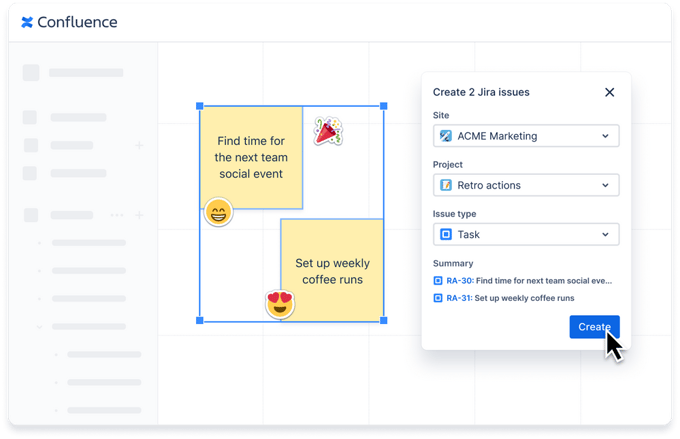
- Jira Issues bearbeiten: Jira Issues lassen sich on the fly innerhalb des Whiteboards bearbeiten.
- Umwandlung in eine Confluence-Seite: Wandeln Sie den Inhalt eines Whiteboards auf Knopfdruck in eine strukturierte Confluence-Seite um.
- Jira Issues verbinden: Zwei Jira Issues können in Beziehung zueinander gesetzt werden, z. B. einen Blocker mit einem Epic verknüpfen.

- Intelligente Bereiche („Smart Sections“) erstellen: Definieren Sie innerhalb des Whiteboards Bereiche, die zum Beispiel benutzt werden können, um mehrere Jira Issues auf einmal zu editieren („Bulk Edit”), z. B. Prioritäten ändern, einem Sprint zuweisen oder in ein neues Projekt klonen – und all das auch per Drag & Drop.

Hinweis: Dies funktioniert für jedes Jira-Cloud-Produkt, also Jira Software, Jira Work Management, Jira Product Discovery, Jira Service Management, etc.
- Import Jira: Jira Issues können aus jedem Projekt, jeder Cloud-Site oder jedem Projekt importiert werden. Dies ist auch mittels Jira Query Language (JQL) mit einem nativen JQL-Editor direkt im Whiteboard möglich.
- Smart Links: Inhalte von anderen Atlassian-Produkten, oder auch Third-Party-Tools (wie Figma, YouTube), können per Smart Link nahtlos im Whiteboard eingebettet werden.
Hinweis: Smart Links sind Hyperlinks mit mehr Kontext-Informationen (Logo, Kurztext, kurze Vorschau, Status), um möglichst alle Informationen in einer Ansicht anzuzeigen.
Natürlich kann der Anwender dank Atlassians „Open DevOps“-Ansatz weiterhin frei entscheiden, welches Tool er für die visuelle Zusammenarbeit verwenden will (etwa Miro, Lucid, InVision o. ä.). Mit Open DevOps arbeiten die Nutzer mit den Tools ihrer Wahl. Das Beste daran ist, alles ist nahtlos im Atlassian Toolstack integriert. Beispielsweise können Confluence Whiteboards in Miro integriert und dort direkt bearbeitet werden, wie sich auch Miro-Boards in Confluence-Whiteboards integrieren lassen.
Atlassian verspricht weiterhin Verbesserungen der Integration zusätzlicher Tools wie draw.io, Gliffy, FigJam, Mural und mehr. Und das mittels Smart Links oder auch Marketplace-Apps.
Weitere Infos zum Thema: https://www.atlassian.com/software/confluence/whiteboards
/Logo_ISO-Gruppe_RGB_negativ_alles.png?width=125&height=75&name=Logo_ISO-Gruppe_RGB_negativ_alles.png)


